rmvb怎么播放电脑 免费rmvb视频播放器
更新时间:2024-04-21 17:59:44作者:jiang
在日常生活中,我们经常会遇到各种各样的视频格式,其中rmvb格式是一种常见且被广泛使用的视频格式,很多人可能会遇到一个问题,就是不知道如何在电脑上播放rmvb格式的视频。只需下载一个免费的rmvb视频播放器,就可以轻松解决这个问题。免费的rmvb视频播放器不仅能够流畅地播放rmvb格式的视频,还能支持多种其他视频格式的播放,让您轻松享受高清流畅的视听体验。
具体方法:
1.首先我们先找到一个rmvb格式的视频文件,如图所示。这是一个视频文件,它的后缀名是.rmvb,我们需要播放器才能打开它。
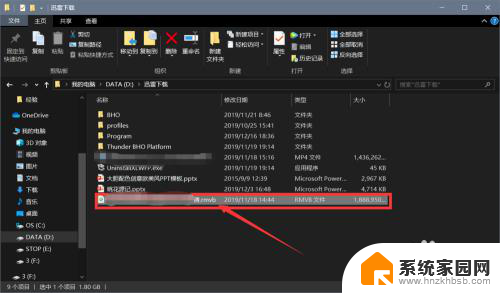
2.接下来,右键单击这个rmvb格式的文件。在弹出的菜单中我们点击“打开方式“,打开方式可以选择播放器的种类。也可以选择除播放器外的类型,这里不过多探究。
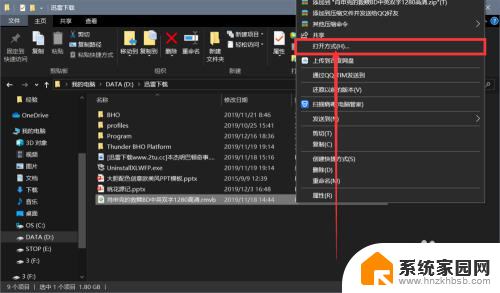
3.我们可以看到,小编的电脑上只有腾讯视频这一个播放器。所以腾讯视频是我打开rmvb格式的首选方式,当然我们也可以点击选择其他应用来打开rmvb的文件。
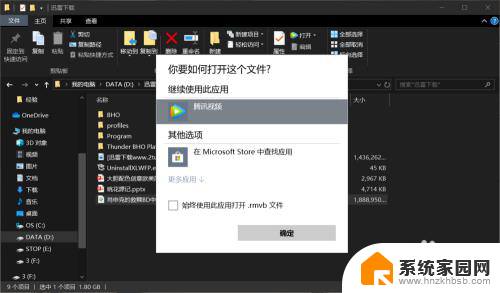
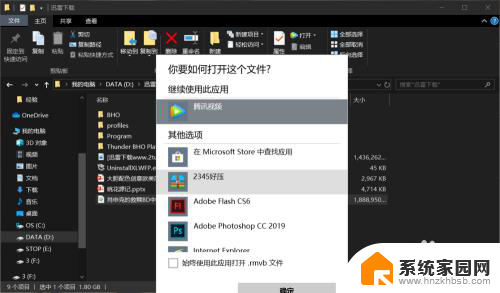
4.选择完成后我们可以点击”始终使用此应用打开.rmvb文件“,点击确定即可打开文件,可以看到腾讯视频是可以正常播放此.rmvb文件的。
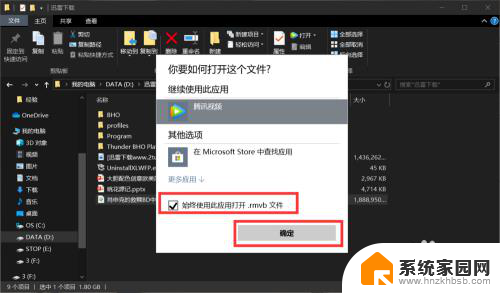
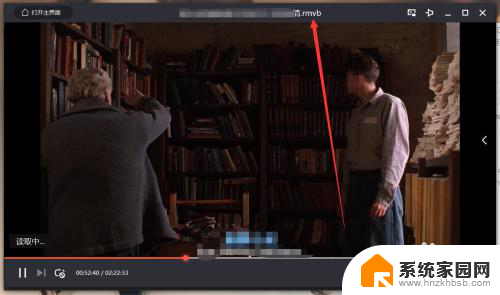
以上就是如何在电脑上播放rmvb文件的全部内容,如果有任何不清楚的地方,您可以参考以上小编提供的步骤进行操作,希望这对大家有所帮助。
- 上一篇: 锁屏密码如何设置 如何在电脑上设置安全的锁屏密码
- 下一篇: 笔记本屏幕很暗 笔记本电脑屏幕黑屏怎么办
rmvb怎么播放电脑 免费rmvb视频播放器相关教程
- 笔记本播放器没有声音 电脑播放视频没有声音怎么回事
- 电视无法播放mp4文件 小米电视播放不了mp4视频怎么办
- 网页播放视频不能全屏 视频播放器不能全屏解决方案
- wps视频怎么才会连续播放 wps视频怎样连续播放
- 电脑版快手怎么看直播回放 快手直播回放视频怎么找
- 百度视频无法播放什么原因 百度网盘视频播放不了怎么办
- 手机m3u8视频文件怎么播放 安卓手机如何播放M3U8视频文件
- 在浏览器中播放 如何用浏览器播放视频
- ppt内视频无法播放 PPT视频播放问题解决方法
- 播放avi格式的播放器 Windows Media Player 如何调整avi格式视频画面大小
- 台式电脑连接hdmi 电脑连接显示器的HDMI线怎么插
- 电脑微信怎么在手机上退出登录 手机怎么退出电脑上的微信登录
- 打开检查作业 如何使用微信小程序检查作业
- 电脑突然要求激活windows 如何解决电脑激活Windows问题
- 电脑输入密码提示错误 电脑密码输入正确却提示密码错误
- 电脑哪个键关机 电脑关机的简便方法是什么
电脑教程推荐